Login
A área de login é necessária para autenticação de usuários com permissões de uso do sistema.
Dentro dela, é permitindo que qualquer usuário da Plataforma possa redefinir sua senha acessando o link Forgot your password?.
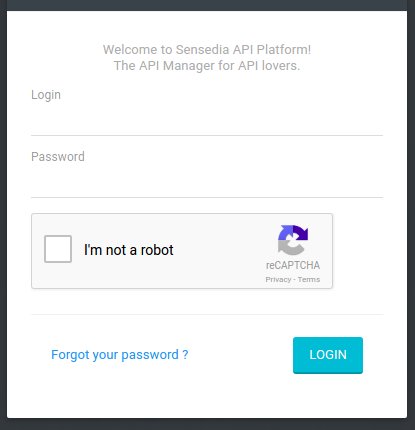
Para mudar a senha, é necessário digitar o login do usuário, e a partir dele, enviaremos uma mensagem para o endereço de email informado no momento do cadastro do usuário, dentro da Plataforma.
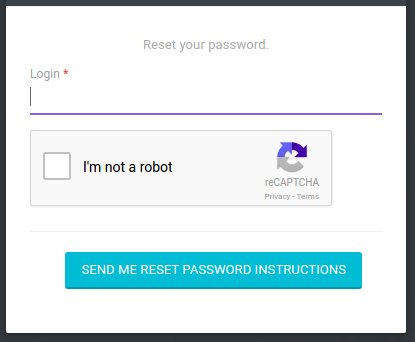
Ao clicar no botão Send me reset password instructions, uma mensagem de confirmação de envio será exibida. Caso a mensagem não seja recebida em alguns minutos, um novo email pode ser enviado através do link Try again.
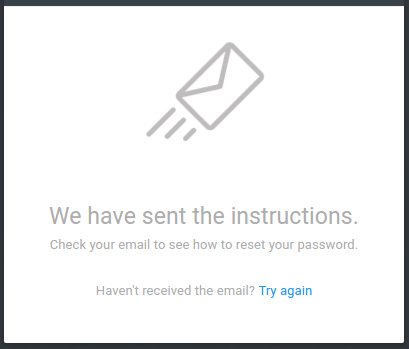
O email com as instruções conterá um link redirecionando o usuário para a página de troca de senha. Algumas observações:
-
O código enviado por email tem validade de 2 horas após confirmação de envio.
-
Caso o usuário tenha pedido mais de um código para redefinição de senha, o último enviado será sempre o único válido.

Após preencher as informações com a nova senha e requisitar a mudança (clicando em Change password), o usuário será levado novamente para a página de login, onde poderá efetuar o acesso ao sistema usando sua nova senha.
Autenticação multifator
Quando a configuração de autenticação multifator (MFA, multi-factor authentication) para usuários está ativa, todos os usuários cadastrados na Plataforma serão redirecionados para a tela de fluxo de MFA. Esse fluxo conta com algumas etapas:
i) autenticação de usuário e senha na Plataforma;
ii) obtenção da chave MFA; e
iii) autenticação da chave MFA.
-
A primeira etapa de validação e autenticação de usuários sempre ocorrerá, independente do fluxo de MFA estar ativo na Plataforma ou não. Ela acontece logo na tela inicial do fluxo de login. Já a segunda etapa exige que o usuário tenha instalado em seu dispositivo móvel (smartphone, tablet, etc.) o aplicativo que será responsável por ler a chave MFA e fornecer tokens válidos toda vez que necessário.
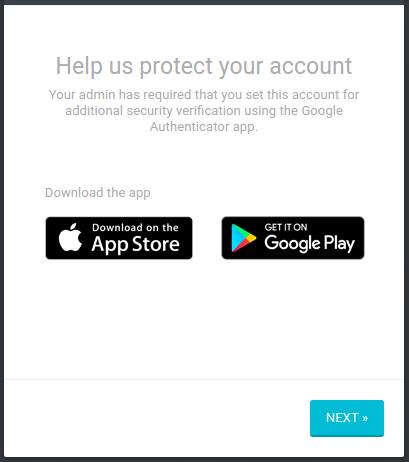
-
Leitura do QR Code para geração dos tokens. Essa chave é gerada de forma aleatória e só será exibida uma vez.
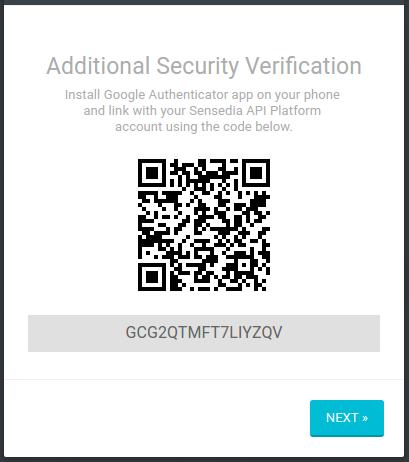
-
Após a leitura do QR Code, o aplicativo do seu dispositivo móvel irá gerar tokens que devem ser informados no campo Additional Security Verification para dar continuidade à autenticação do usuário na Plataforma. Caso tenha problemas com o aplicativo ou ocorra perda do dispositivo, você poderá pedir um token válido através do email (o mesmo definido para o usuário dentro da Plataforma). Depois que o código for verificado com sucesso, o usuário será redirecionado para a página inicial do API Manager.
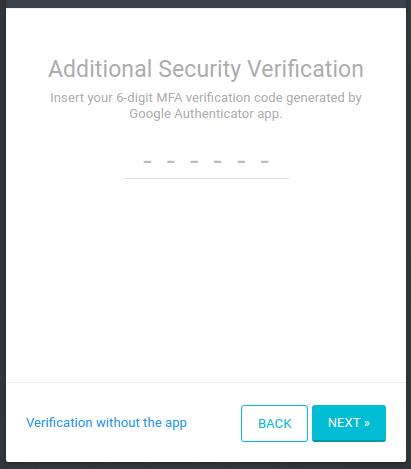
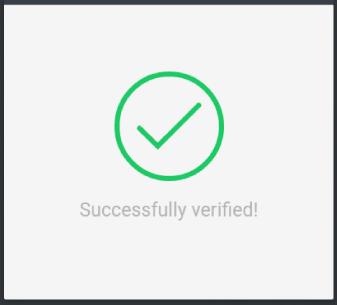
Share your suggestions with us!
Click here and then [+ Submit idea]